手机文件的标记怎么删除 删除IPHONE桌面上描述文件生成的图标的方法
日期: 来源:小麦安卓网
手机文件的标记怎么删除,在使用iPhone时,我们经常会遇到一些不需要的文件或图标,这些文件可能是我们不小心下载的描述文件或是一些无用的应用程序,删除这些文件或图标并不像删除其他应用程序那样简单。我们应该如何删除iPhone桌面上由描述文件生成的图标呢?本文将介绍一些方法来帮助我们删除这些不需要的图标,以保持我们的手机界面整洁有序。
删除IPHONE桌面上描述文件生成的图标的方法
方法如下:
1.点击桌面的【设置】图标,进入设置界面
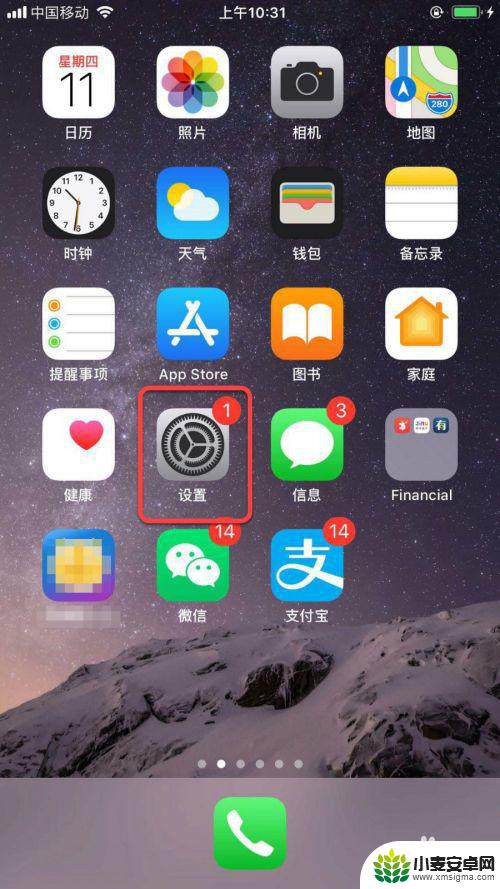
2.在设置界面往下划,找到【通用】选项并点击
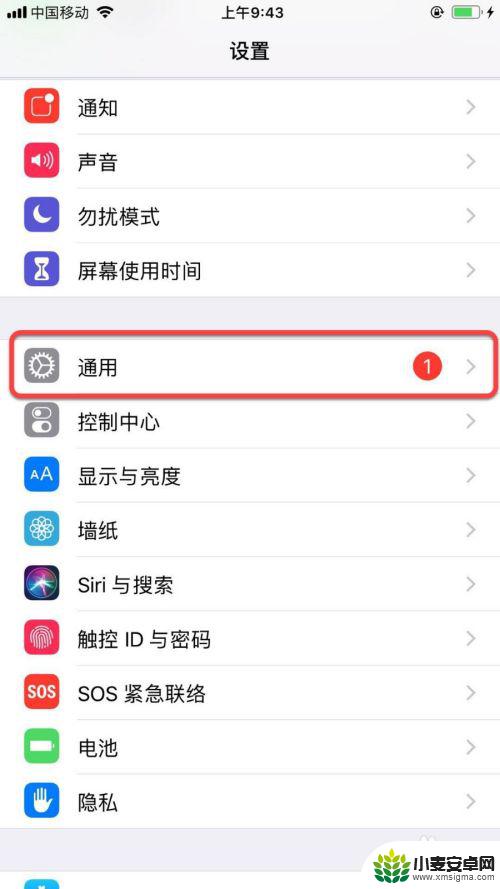
3.在【通用】界面找到【描述文件与设置管理】并点击
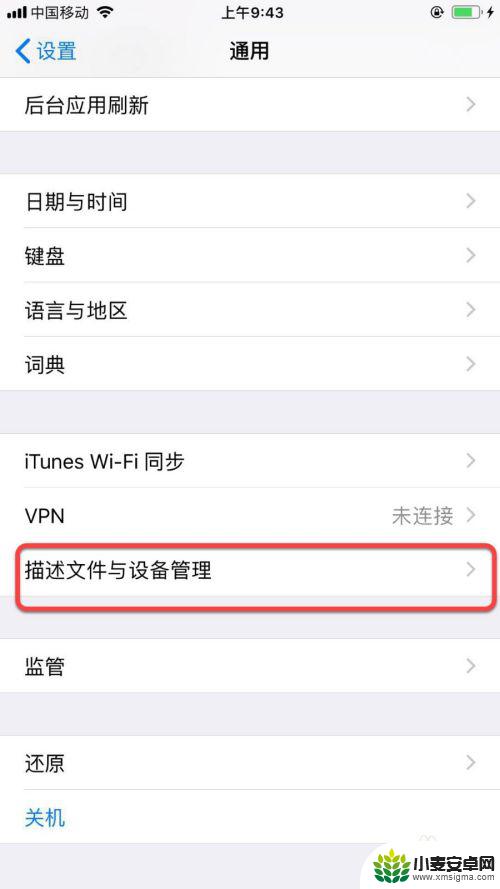
4.在【描述文件与设置管理】界面可以看到配置的描述文件,并找到相应的描述文件并点击
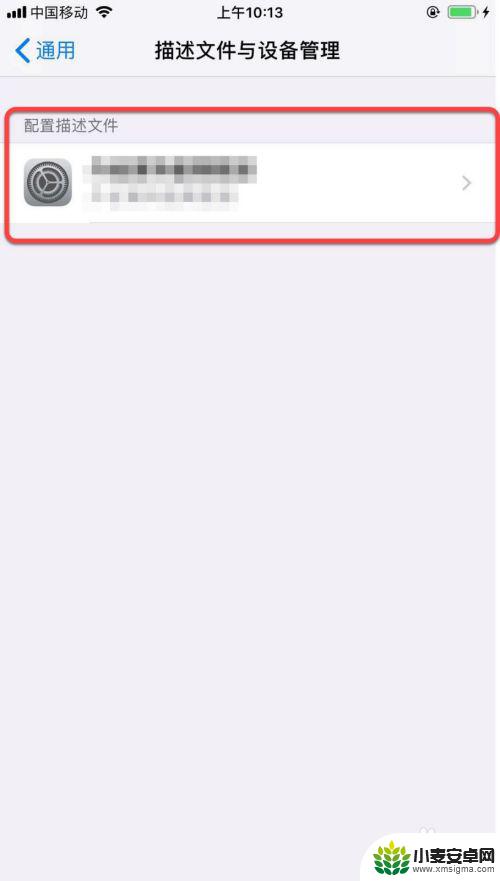
5.进入【描述文件】详情界面,下方有一个【移除描述文件】按钮。点击按钮
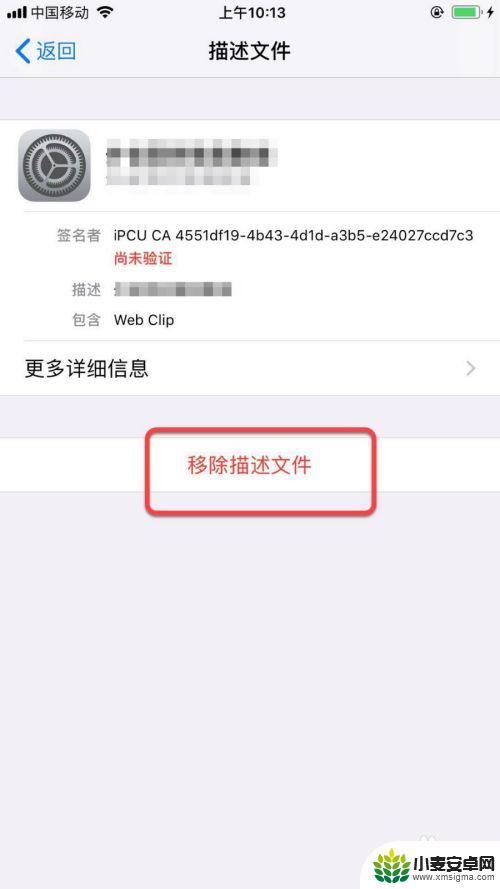
6.此时会弹出输入IPHONE密码的界面,输入密码
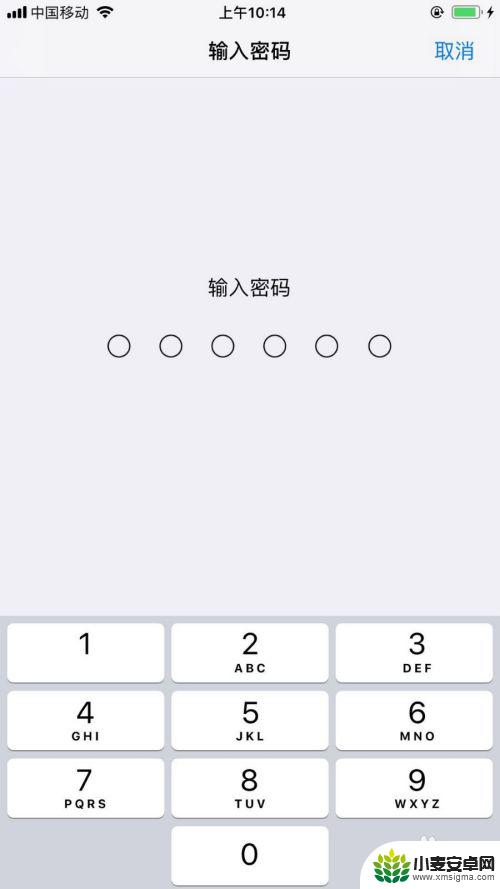
7.输入正确的密码后会弹出二次确认移除的按钮,此时点击【移除】按钮就可以将描述文件删除了。
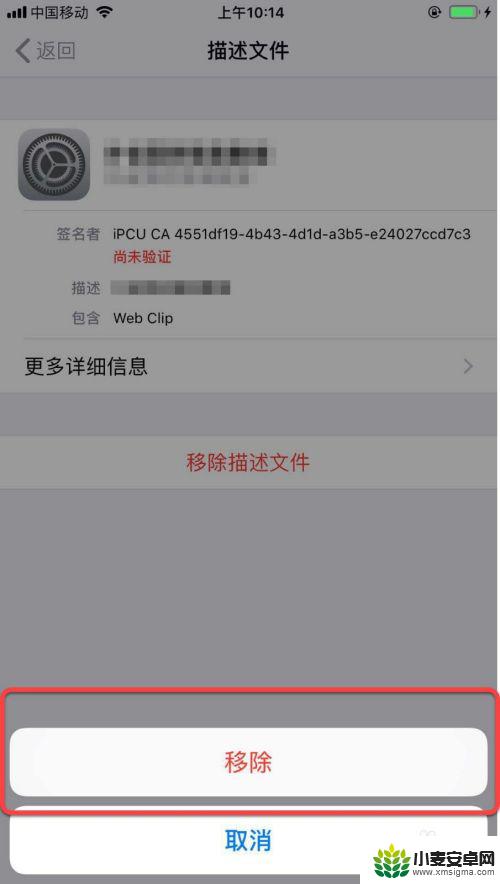
8.此时返回桌面,发现ICON已经被删除了。
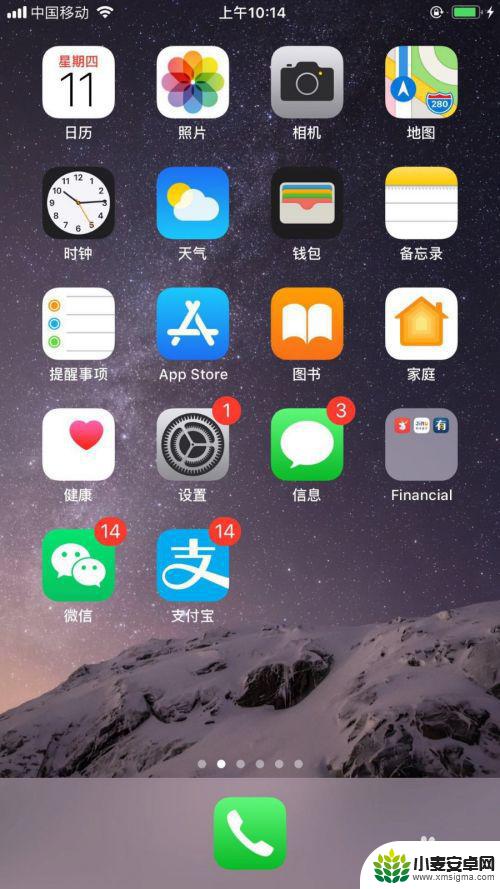
以上就是删除手机文件标记的方法,如果遇到这种情况,可以按照以上步骤解决,操作简单,快速易懂。












